Gestion des Activités Métier¶
Les vues métier (Business View - BV)¶
Définition¶
Les vues métier permettent de rassembler plusieurs activités métier dans un groupe. Elles peuvent être comparées aux “groupes d’hôtes” de Centreon et seront utilisées au travers des différents écrans du logiciel.
Les restrictions de visualisation des activités métier (ACL) se font uniquement à travers les vues métier et permettent d’associer un ou plusieurs groupes d’accès créés dans Centreon.
Note
Afin de faciliter la “root cause analysis”, une fois qu’un utilisateur a accès à une activité métier, il sera en mesure de visualiser tous les indicateurs liés, peu importe les restrictions sur les resources qui pourraient être définies.
Une vue métier n’est pas un indicateur en tant que tel pour lequel des données peuvent être historisées. L’information qu’elle affiche dépendant de son contenu à l’instant ou on la sollicite.
Liste des vues métier¶
La configuration des vues métier est réalisée via le menu Configuration > Business Activity > Business Views
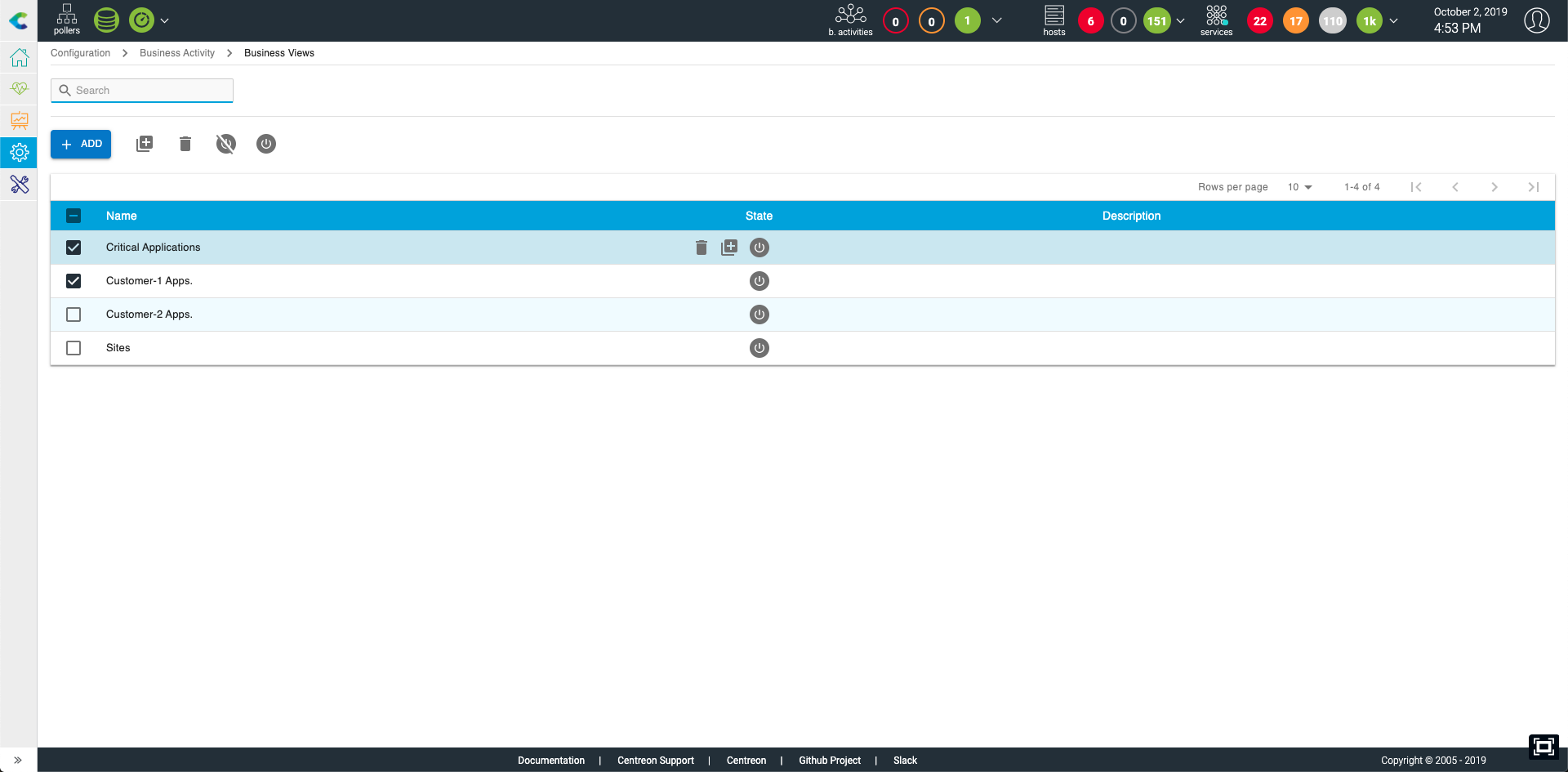
Colonne |
Description |
|---|---|
Nom |
Nom de la vue métier |
Description |
Description |
Affiché |
Affichage ou non de la BV sur les écrans du logiciel Centreon BAM (deprecated) |
Actions |
Liste d’actions pouvant être effectuées sur la vue métier (modification/affichage) |
Supprimer une vue métier:
La suppression d’une vue métier ne supprime pas les activités métier qui lui sont rattachées.
La suppression d’une BV la supprime définitivement.
Création d’une vue métier¶
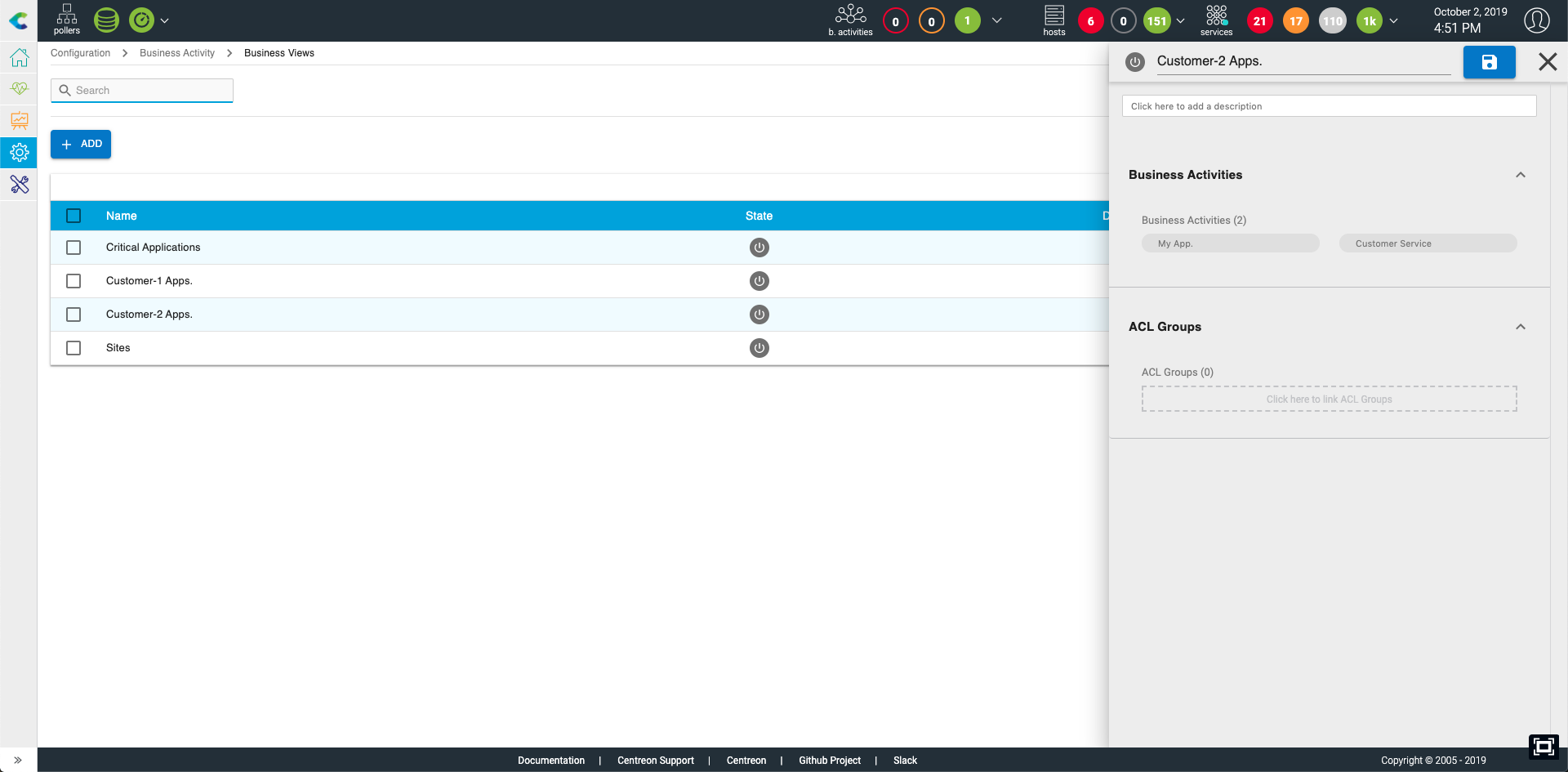
Colonne |
Description |
|---|---|
Nom |
Nom de la vue métier |
Description |
Description de la vue métier |
Activité(s) métier concernée(s) |
La ou les activité(s) métier associées à la BV |
Groupes d’accès autorisés |
Le ou les groupes d’accès pouvant consulter la vue métier et les activités métier contenues |
Les activités métier (Business Activity - BA)¶
Définition¶
Les activités métier sont le coeur du module Centreon BAM, elles constituent les indicateurs agrégés qui vont être calculés. Sur la base de la valeur calculée, le système va être en mesure de notifier les utilisateurs en cas de dépassement de seuils, révélateur d’un dysfonctionnement du service IT ou de l’application modélisée.
Cette valeur indexée de 0 à 100 (%) est souvent associée à une mesure de qualité de service. La variation de cette valeur détermine l’état “Fonctionnel”, “Dégradé” ou “Non fonctionnel” du service IT ou de l’application modélisée.
Comment cet index varie ? Une activité métier est associée à un ou plusieurs indicateurs (KPI) qui vont impactés la “santé” de l’activité métier en fonction de leur statut et des règles définies par l’utilisateur.
Liste¶
La gestion des activité(s) métier est réalisée via le menu Configuration > Business Activity > Business Activity
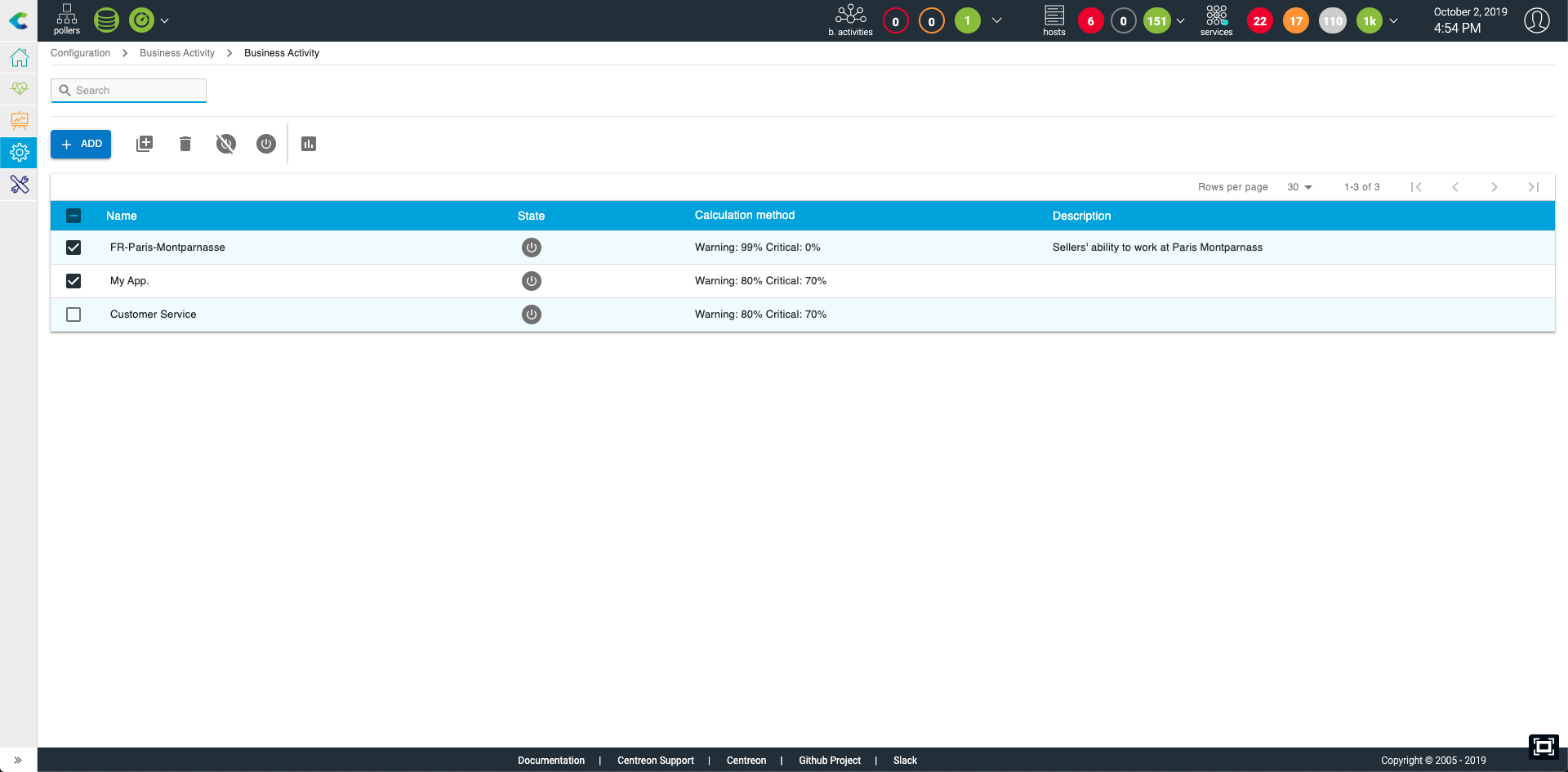
Des actions de duplication (ne dupplique pas les indicateurs liés), suppression, activation/désactivation ou changement massif sont possible lorsque vous cochez une ou plusieurs lignes
Warning
La suppression d’une activité métier la supprime définitivement avec l’ensemble des données et indicateurs qui lui sont rattachés.
Création d’une activité métier¶
Pour créer une nouvelle activité métier, cliquer sur Add. Le formulaire ci-dessous apparaît
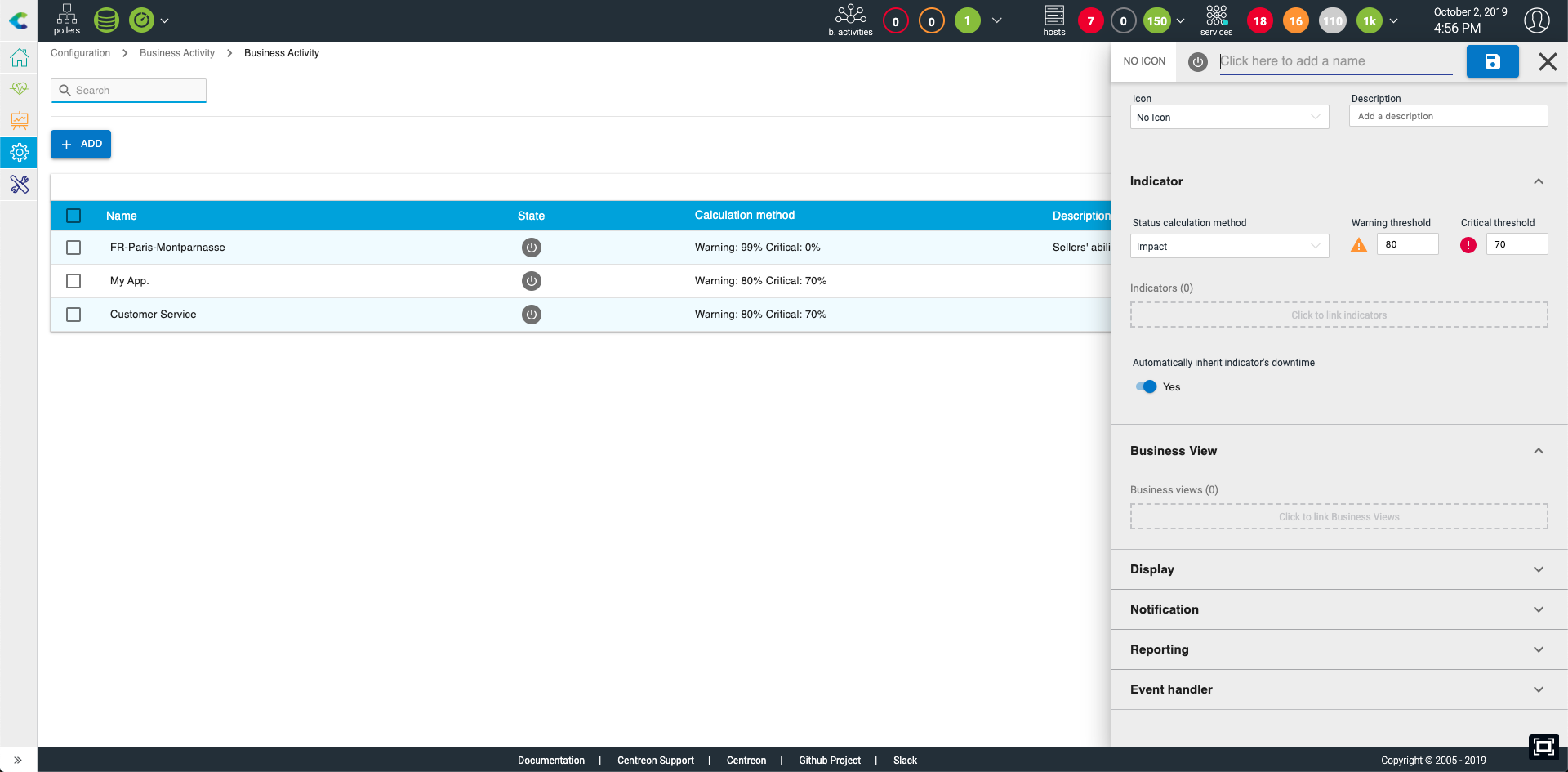
La création de l’activité métier se fait directement dans le panneau qui s’ouvre. Après avoir donner un nom (unique) à votre activité métier.
Ensuite, la section “Indicateurs” vous permet de lier directement les éléments et configurer leurs impacts sur l’application / le service IT que représente votre activité métier.
Il vous est ensuite possible de configurer les éléments suivant dans les différentes sections:
Vue métier: Pour lier l’activité métier à une vue métier
Affichage: Paramètre les options d’affichage de l’activité métier
Notification: à quels moment et qui sera notifié en cas de dégradation de service sur cette activité métier
Rapport: paramètres gérant les SLA cibles et période de reporting à utiliser dans les widgets et rapports (lié à Centreon MBI)
Gestionnaire d’évènements: paramètres permettant l’exécution de script d’auto-correction
Configuration en détail¶
Pour rappel une activité métier a une “santé” de 100 et ses indicateurs viennent faire chuter ce nombre en fonction de leur statut. Le statut de l’activité métier dépendra alors des paramètres présents dans la section Indicateur.
Indicateur
Méthode de calcul du statut : Le mode “Impact” est le seul disponible pour le moment. Dans ce cas, la santé de la BA sera diminuée en fonction des impacts des indicateurs
Seuil dégradé (warning) : entre 100 et 0. Seuil à partir duquel l’activité métier sera en état dégradé. Ce seuil permet à l’activité métier de passer en “orange” (dégradé) et de déclencher l’envoi de notification si configuré.
Seuil non fonctionnel (critical) : entre 100 et 0 (doit être inférieur au seuil dégradé). Seuil à partir duquel l’activité métier sera en état non fonctionnel.Ce seuil permet à l’activité métier de passer en “rouge” (non fonctionnel) et de déclencher l’envoi de notification si configuré.
Automatically inherit indicator’s downtimes: par défaut à oui, l’activité métier héritera automatiquement des plages de maintenance de ses indicateurs. (see comportement détaillé ici)
Afin de refléter la disponibilité ou la performance d’une application / d’un service IT, il faut lier des indicateurs (éléments supervisés) à la BA et configurer leur impact en fonction de leurs statuts.
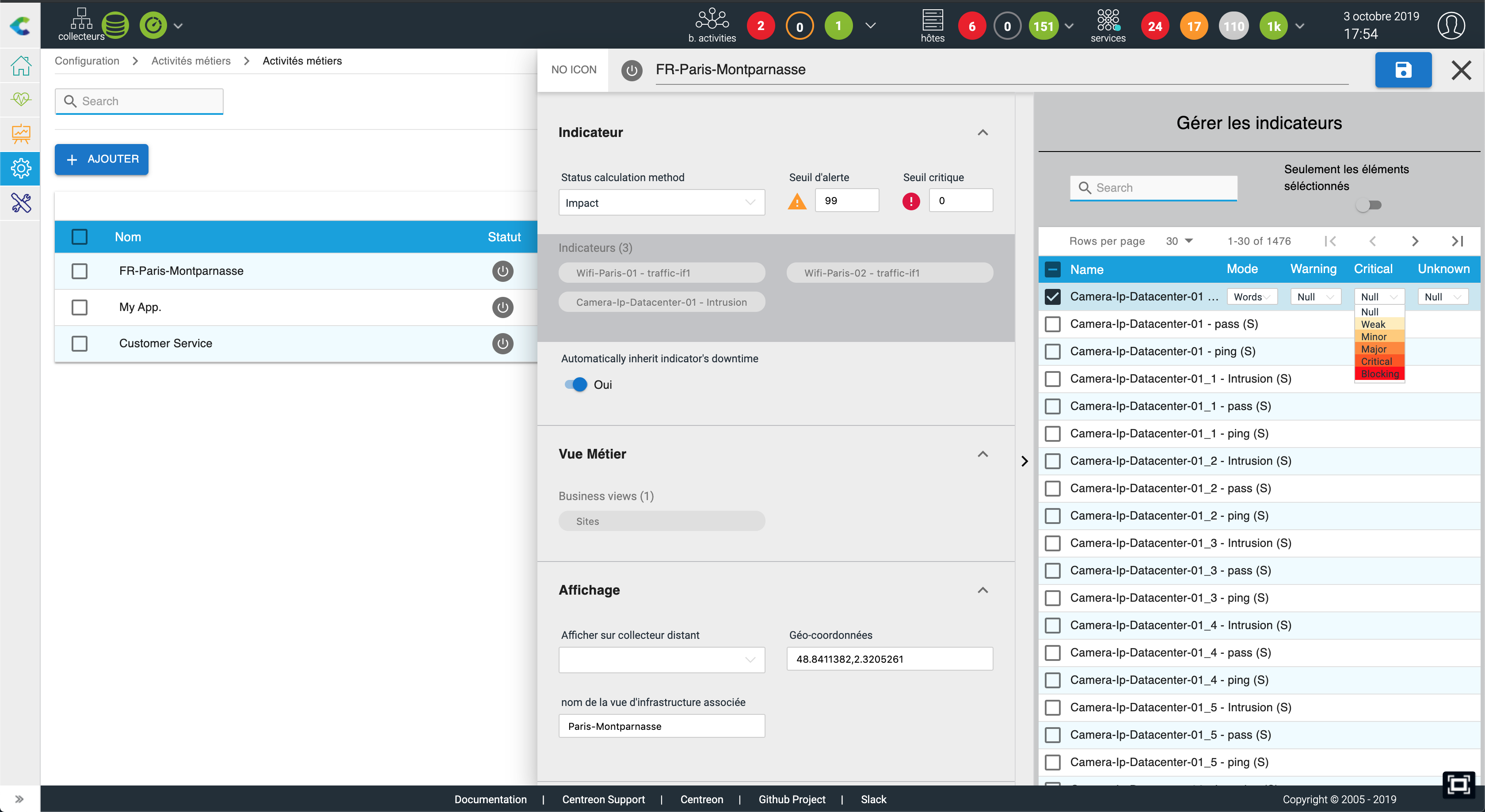
Vue métier
Lier l’activité métier à une ou plusieurs “Vue métier”. Cela permet de rendre disponible l’activité métier aux utilisateurs non-admin et de configurer les widgets & rapports.
Affichage
Afficher sur un collecteur distant: Permet de rendre accessible l’activité métier sur un collecteur distant à condition que TOUS les indicateurs liés (y compris aux niveaux inférieurs) soit visible du collecteur distant
Geo-coordinate: définir la position géographique de l’activité métier pour l’afficher sur une GeoView (Centreon Map)
Nom de la vue d’infrastructure associée: rendre accessible en un clic l’accès à la vue d’infrastructure supportant l’activité métier.
Notification
Configurer à quel moment et qui doit être notifié lors d’une dégradation de l’état de l’activité métier. Il est également possible de définir les propriétés d’escalade. Lors de la liaison d’une escalade à une activité métier, ce sont les propriétés des service de l’escalade qui sont utilisés
Rapport
Période de rapport par défaut: la disponibilité calculées et affichées dans les widgets & rapports sera calculée sur cette période
Service Level Agreement en %(SLA): seuil en pourcentage visible dans les widgets & rapports auquel la disponibilité et l’activité est comparée
Service Level Agreement en min(SLA): seuil en minute visible auquel le temps indisponible est comparée
Service Level Objective en %(SLO): seuil additionnel en pourcentage qui peut être utilisé comme un seuil de SLA “warning”.
Service Level Objective en min(SLO): seuil additionnel en minute qui peut être utilisé comme un seuil de SLA “warning”.
Plages de reporting additionnelles: permet de calculer les statistiques de l’activité métier sur d’autres plages horaire
Gestionnaire d’évènements
Pour activer et associer des mécanisme d’auto-remédiation en fonction du statut de l’activité métier
Fonctionnement de l’héritage automatique des plages de maintenance planifiées (downtimes)
Cette option permet de ne pas être notifié et de ne pas tenir compte d’un changement de statut au niveau du reporting lorsqu’une plage de maintenance a été programmée sur les KPIs d’une activité métier.
Une activité métier hérite des plages de maintenance planifiées de ses KPIs lorsque son statut est Non-OK
Lorsqu’une activité métier est en plage de maintenance planifiée grâce au mécanisme d’héritage, dès que le statut de l’activité métier remonte à OK, alors la plage de maintenance planifiée est arrêtée
Lorsqu’une activité métier est en plage de maintenance planifiée grâce au mécanisme d’héritage, si un des impacts provient d’un de ses KPIs n’étant pas sous plage de maintenance planifiée, alors la plage de maintenance de la BA est arrêtée
Warning
Pour que l’activité métier soit calculée et supervisée, il est nécessaire de régénérer la configuration de l’ordonnanceur et de redémarrer les services de monitoring via l’interface dans Configuration > Poller.
Indicateurs (KPI)¶
Définition¶
Un indicateur est un point de contrôle présent dans le système de supervision qui est associé à une BA. Un BA peut avoir 1 à n indicateurs et ces indicateurs peuvent être de quatre types :
Indicateur “Service” (les services déployés par groupes ne sont pas disponibles)
Indicateur “Meta Service”
Indicateur “Booléen”
Indicateur “Activité métier”
Un indicateur impacte uniquement sa BA parente lorsque le statut de la ressource qui lui est rattachée est en état confirmé (“hard”) dans la supervision.
L’indicateur va influer sur la valeur de la BA grâce à un mécanisme d’impact sur sa santé. Ce choix des valeurs des impacts est laissé à l’appréciation de l’utilisateur. Pour commencer, nous conseillons d’utiliser le mode “standard” se reposant sur des mots clés (mineur,bloquant..) plutôt que le mode avancé se basant sur des valeurs numérique d’impact, plus compliqué à déterminer.
A chaque changement de statut d’un indicateur, l’impact, s’il existe, va être retranché à la santé de la BA. La santé minimum d’une BA est 0 même si la somme de ses impacts en cours est supérieur à 100.
Liste des indicateurs (KPI)¶
La gestion des indicateurs peut être réalisée directement dans l’activité métier comme vu précédemment et également au travers du menu Configuration > Business Activity > Indicators
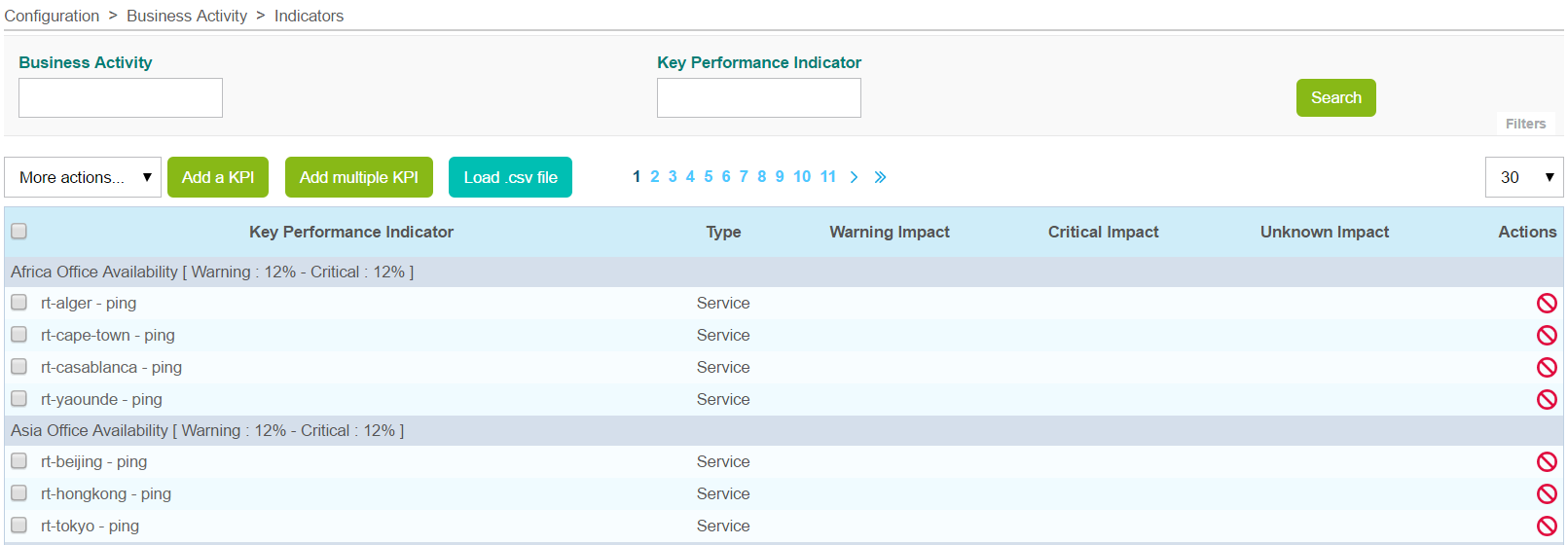
Colonne |
Description |
|---|---|
Key Performance Indicator |
Nom de l’indicateur (basé sur l’objet utilisé) |
Type |
type de resource associée (Service, Meta Service, BA) |
Impact dégradé |
Poids d’impact en cas d’état “Warning” ou dégradé, dans la supervision temps réel |
Impact critique |
Poids d’impact en cas d’état “Critical” ou critique, dans la supervision temps réel |
Impact inconnu |
Poids d’impact en cas d’état “Unknown” ou inconnu, dans la supervision temps réel |
Actions |
Actions pouvant être effectuées (modification, activation/désactivation) |
Le menu “More actions” permet d’appliquer une action sur plusieurs indicateurs à la fois :
Activer les KPI au sein de leur BA
Modifier massivement les valeurs d’impact des KPIs
Désactiver les KPI au sein de leur BA
Supprimer les KPI
Warning
La suppression d’un KPI ne supprime pas l’objet auquel il réfère dans les objets Centreon ni l’historique des impacts dans les logs. La disponibilité de la BA impactée n’est pas non plus recalculée.
Création d’un indicateur (KPI)¶
Il existe plusieurs façons d’ajouter des indicateurs:

Ajouter un indicateur¶
Pour ajouter un indicateur, cliquer sur le lien Add a KPI qui dirige vers un formulaire de saisie.
Mode standard :
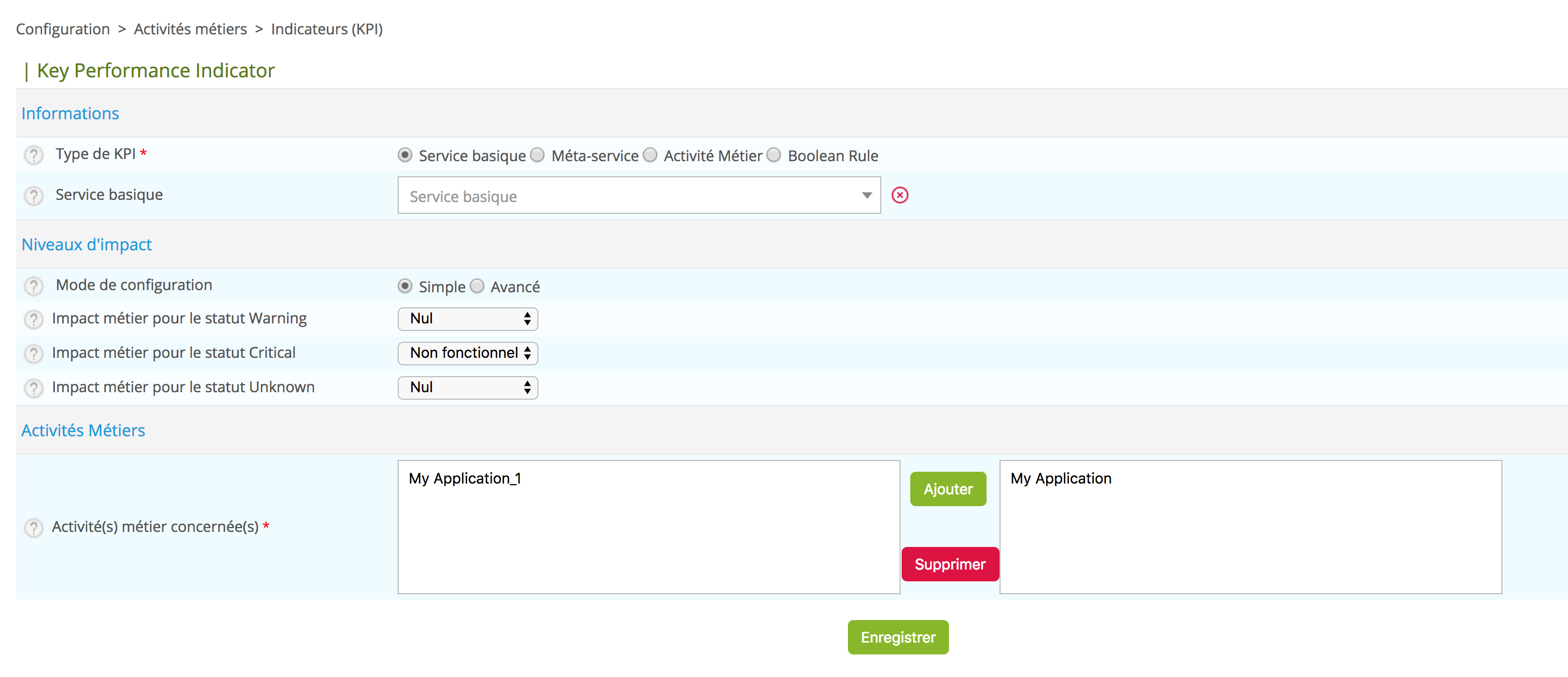
Mode avancé :
Il permet de saisir la valeur des impacts manuellement.
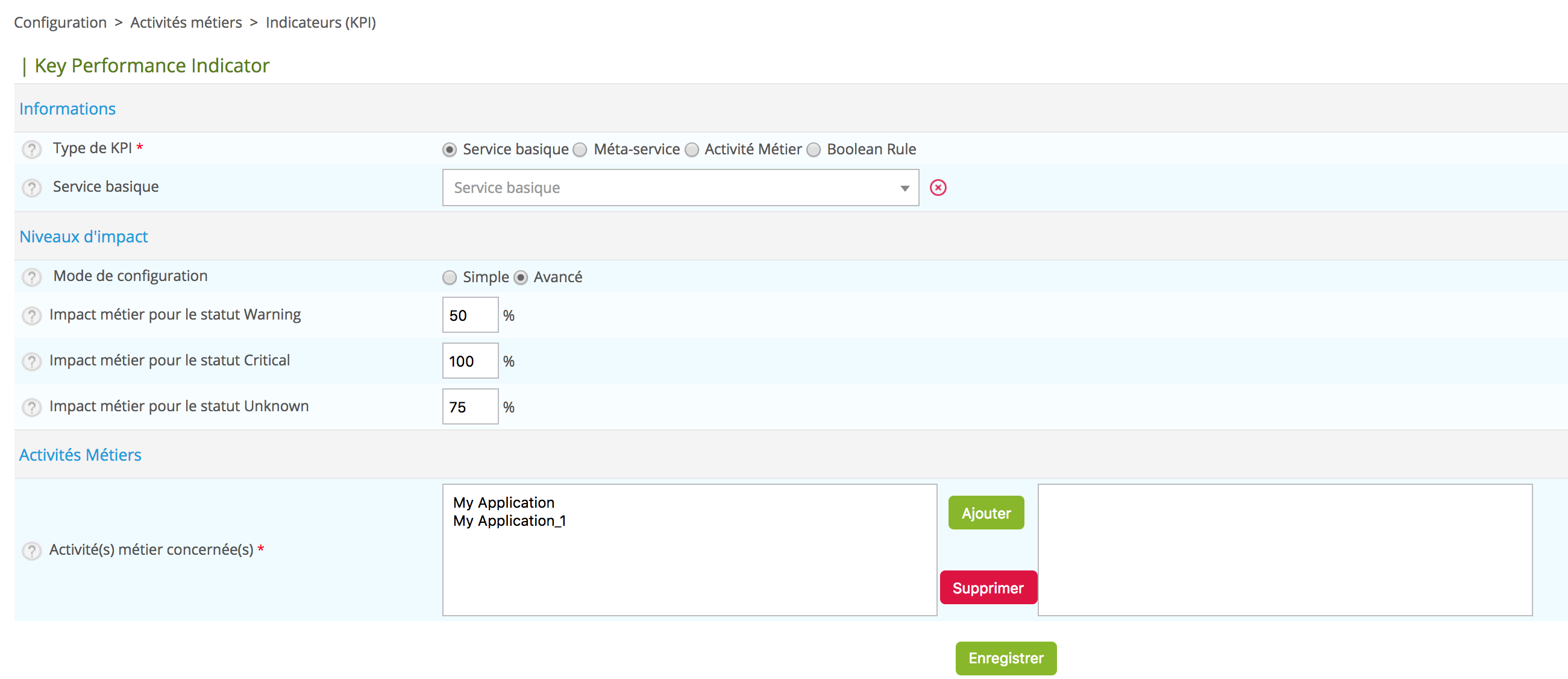
Paramètre |
Description |
|---|---|
Mode de configuration |
Mode de configuration standard ou avancé |
Type de KPI |
Type de KPI (Service, Meta service, booléen ou une BA) |
Key Performance Indicator |
Choix du KPI sur la base des objets présents dans Centreon |
Impact métier pour le statut warning |
Poids d’impact en cas d’état “Warning” ou dégradé, dans la supervision temps réel |
Impact métier pour le statut critique |
Poids d’impact en cas d’état “Critical” ou critique, dans la supervision temps réel |
Impact métier pour le statut unknown |
Poids d’impact en cas d’état “Unknown” ou inconnu, dans la supervision temps réel |
Activité(s) métier concernée(s) |
BA auxquelles le KPI est associé. |
Pour ajouter un KPI de type booléen, il faut l’avoir préalablement créé dans le menu dédié (cf explication ci-après)
KPI de type booléen :
Dans le menu Configuration > Business Activity > Règles booléennes
Il est possible de créer des règles logique entre les services afin d’en faire des règles “booléenne”.
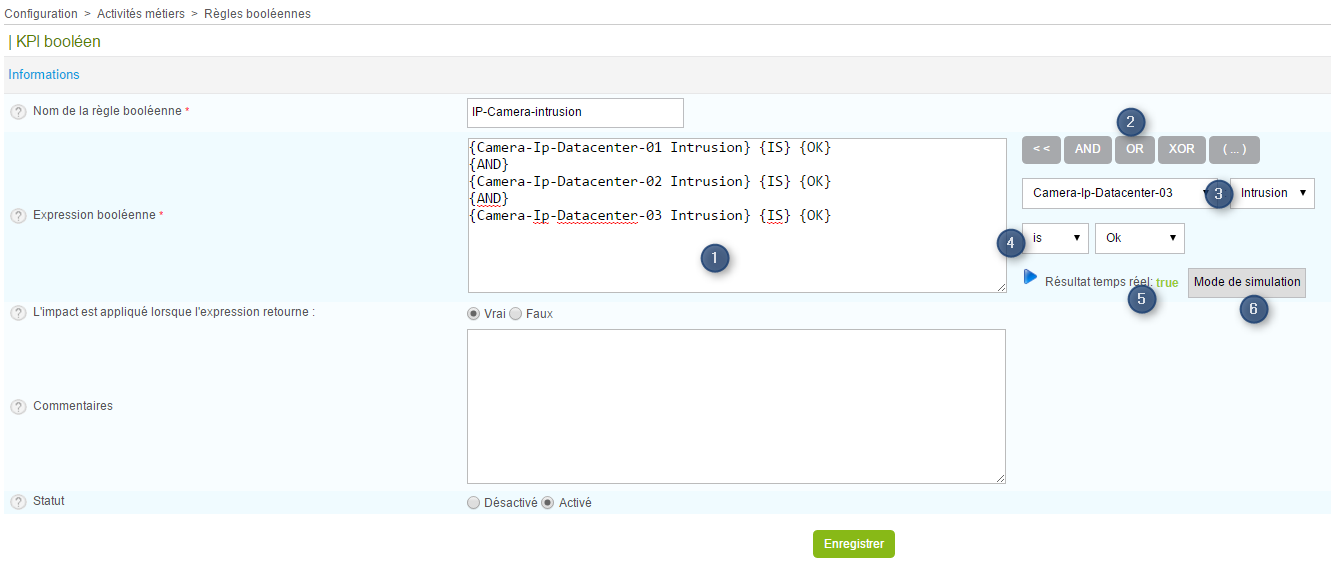
Colonne |
Description |
Nom de la règle booléenne |
Nom du KPI |
Expression booléenne |
Expression logique 1. Fenêtre d’édition de l’expression logique 2. Boutons d’édition 3. Les services qui alimentent l’expression 4. Bouton permettant d’évaluer l’expression avec les statuts réels de monitoring 5. Etat suite à l’évaluation (statuts réels ou simulés) 6. Permet d’entrer dans le mode simulation. Ce dernier permet de soumettre des états aux différents services permettant de simuler une situation et voir le retour de l’expression |
L’impact est appliqué lorsque l’expression retourne |
Dans quel cas l’impact doit être appliqué : quand l’expression renvoie Vrai ou Faux ? |
Comments |
Commentaires concernant le KPI |
Status |
Activé ou désactivé |
Note
Lorsque vous créez ou modifier une règle booléenne, utilisez la méthode “Redémarrer” lors de la génération de la configuration.
Ajouter plusieurs KPI¶
Pour ajouter plusieurs KPI à la fois, cliquer sur le lien Ajoute plusieurs KPIs qui dirige vers un formulaire de saisie.
Sélection l’objet à partir duquel vous souhaitez récupérer les services.
Colonne |
Description |
|---|---|
Mode de configuration |
Mode de configuration standard ou avancé |
Type d’objet |
Type de l’objet à partir duquel les KPI seront chargés |
Hôte, Groupe d’hôtes, Groupe de services |
Selon le type d’objet sélectionné, une liste d’objets sera chargée lors du clic sur le bouton “Récupérer KPI” |
Activité(s) métier concernée(s) |
BA auxquelles le KPI est associé. |
En cliquant sur le bouton Récupérer KPI, une liste des indicateurs se présentera, il sera alors possible de les filtrer / d’appliquer massivement les seuils:
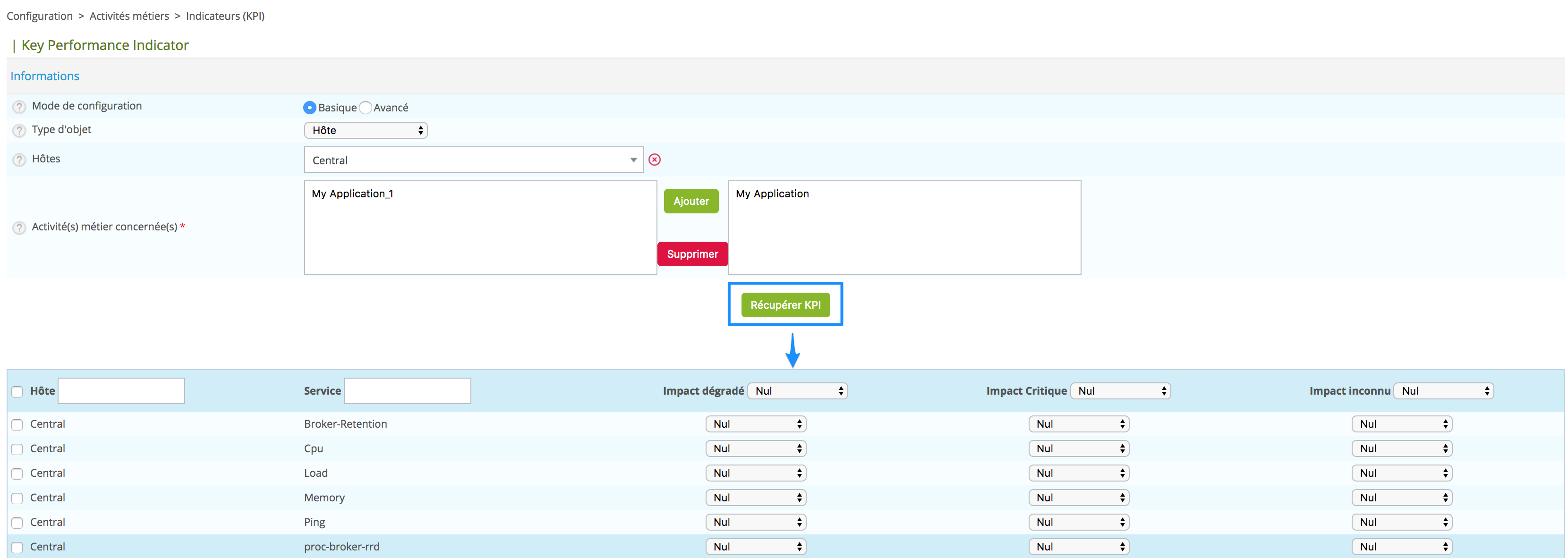
Colonne |
Description |
|---|---|
Hôte |
Hôte du KPI de service |
Service |
KPI de service |
Impact dégradé |
Poids d’impact en cas d’état “Warning” ou dégradé, dans la supervision temps réel |
Impact critique |
Poids d’impact en cas d’état “Critical” ou critique, dans la supervision temps réel |
Impact inconnu |
Poids d’impact en cas d’état “Unknown” ou inconnu, dans la supervision temps réel |
Charger fichier SSV¶
Pour ajouter plusieurs KPI à la fois en chargeant un fichier de type .ssv, cliquer sur le lien “Load .ssv file” qui dirige vers un formulaire de saisie.
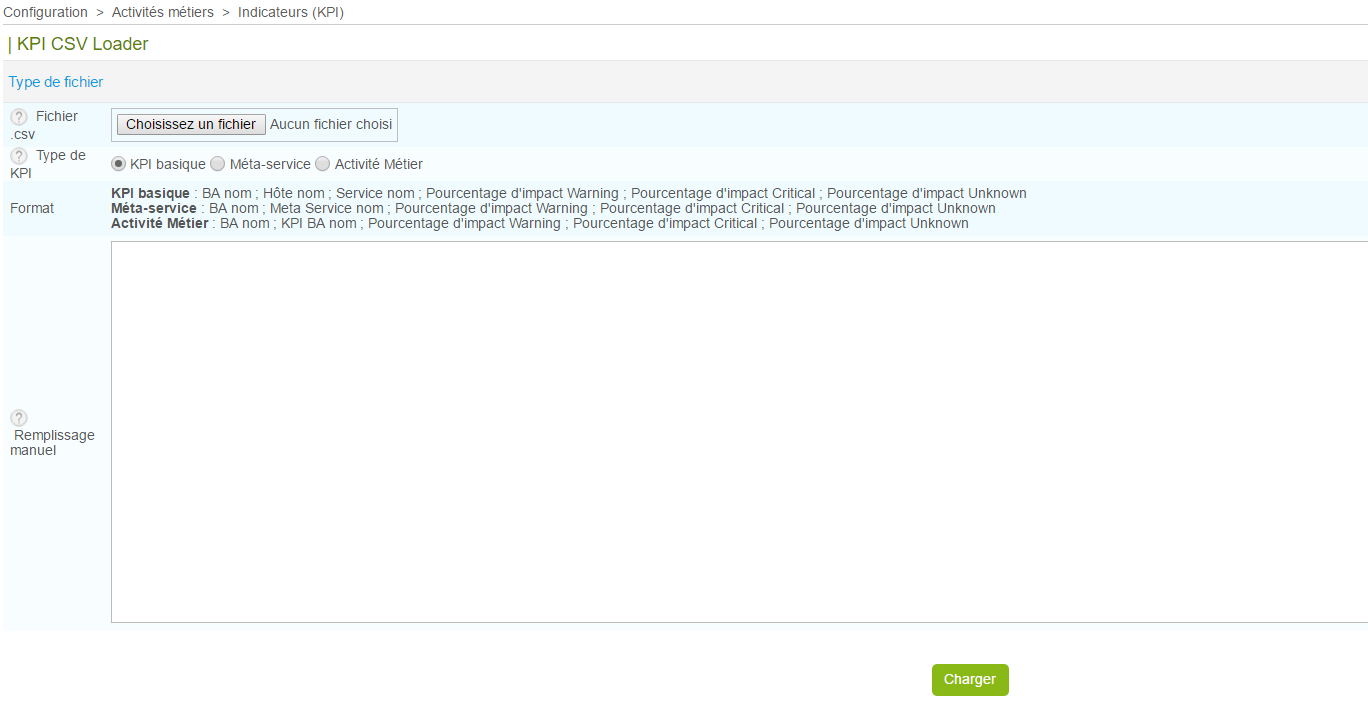
Colonne |
Description |
|---|---|
.ssv File |
Ouvrir l’explorateur de fichiers |
KPI Type |
Type de KPI à charger |
Format |
Aide sur le format du fichier SSV à utiliser en fonction du type de KPI choisi |
Manual Filling |
Possibilité de compléter ce champ plutôt que de charger un fichier |
Statistiques de disponibilité et évènements¶
Des statistiques de disponibilité et d’évènements sont automatiquement calculées tous les jours. Dans le cas de modification de période de reporting ou d’association à des vues métier, il est possible d’avoir à reconstruire ces statistiques pour appliquer les modifications de configuration sur la passé.
Pour cela, lancer le script suivant::
# cd /usr/share/centreon/www/modules/centreon-bam-server/engine
# ./centreon-bam-rebuild-events --all
Il est également possible de reconstruire les données d’une BA spécifique::
# ./centreon-bam-rebuild-events --ba=<id of ba>
Pour plus d’informations concernant ce script, lancer la commande suivante::
# ./centreon-bam-rebuild-events --help
Si vous disposez de Centreon MBI et souhaitez également exploiter ces données à jour, la commande suivante est à exécuter sur le serveur de reporting
/usr/share/centreon-bi/etl/importData.pl -r --bam-only